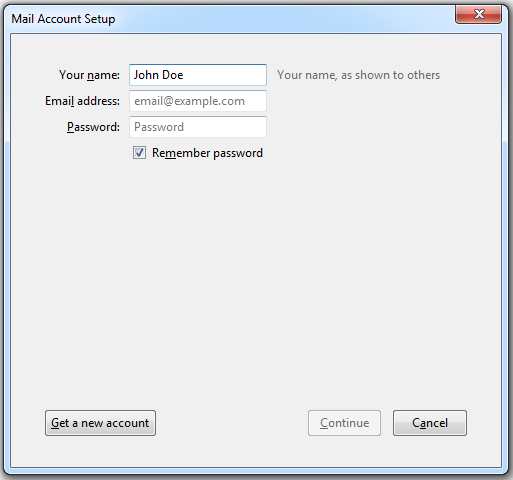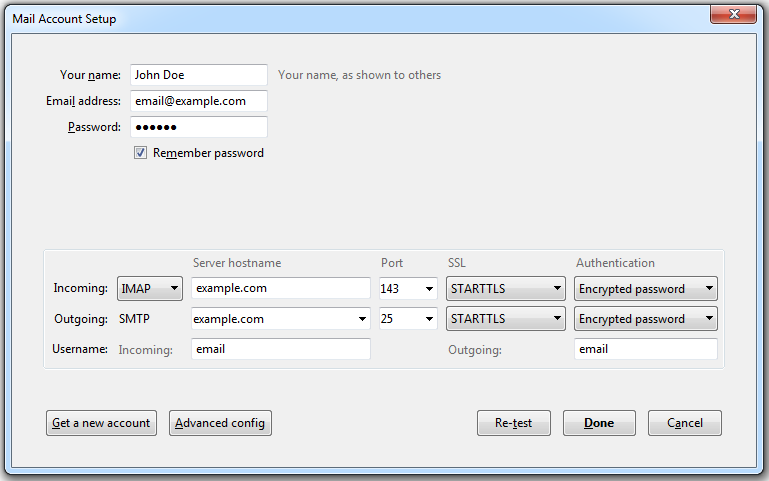Zugriff über Mozilla Thunderbird
Die in diesem Abschnitt enthaltene Anleitung wurde für Mozilla Thunderbird 31.4.0 geprüft. Möglicherweise ist sie nicht auf ältere oder neuere Versionen von Mozilla Thunderbird anwendbar.
So richten Sie Mozilla Thunderbird ein:
-
Öffnen Sie Mozilla Thunderbird.
-
Klicken Sie unter der Überschrift Neues Konto erstellen auf E-Mail.
-
Klicken Sie auf die Schaltfläche Überspringen und meine existierende E-Mail-Adresse verwenden.
-
Geben Sie Folgendes an:
-
Ihren Namen, so wie er in gesendeten Nachrichten angezeigt werden soll.
-
Ihre E-Mail-Adresse und Ihr Passwort.
-
-
Klicken Sie auf Weiter.
-
Wenn Thunderbird die Einstellungen nicht automatisch findet, müssen Sie folgende Angaben manuell vornehmen:
-
Kontotyp. Wenn Sie Kopien von Nachrichten auf dem Server speichern möchten, wählen Sie die Option IMAP aus. Wenn Sie keine Nachrichten auf dem Server speichern möchten, wählen Sie die Option POP3 aus. Die Auswahl von IMAP erlaubt Ihnen auch, den Spamfilter „SpamAssassin“ für eingehende E-Mail-Nachrichten zu trainieren, sofern SpamAssassin auf dem Server aktiviert ist.
-
-
Klicken Sie auf Fertig.
Wenn Sie ein E-Mail-Konto manuell einrichten möchten, verwenden Sie die folgenden typischen Einstellungen für die Verbindungssicherheit und Authentifizierungsmethode. Wenn die Einstellungen bei Ihnen nicht funktionieren, informieren Sie sich bei Ihrem Hosting-Provider über die richtige Kombination.
Unter Linux, SMTP, IMAP, POP3:
- SSL/TLS: STARTTLS
- Authentifizierung: Verschlüsseltes Passwort
Unter Windows, IMAP:
- SSL/TLS: Keine
- Authentifizierung: Verschlüsseltes Passwort
Unter Windows, SMTP, POP3:
- SSL/TLS: Keine
- Authentifizierung: Normales Passwort
Weitere Parameter, die Sie eventuell für die manuelle Konfiguration Ihres Kontos benötigen:
- POP3-Port: 110
- IMAP-Port: 143
- SMTP-Port: 25
- Benutzername. Ihre vollständige E-Mail-Adresse. Zum Beispiel: maxmueller@example.com.
- Adresse des Posteingangsservers (POP3/IMAP). Geben Sie die Internetadresse Ihrer Website an. Beispiel: example.com
- Adresse des Postausgangsservers. Geben Sie die Internetadresse Ihrer Website an. Beispiel: example.com